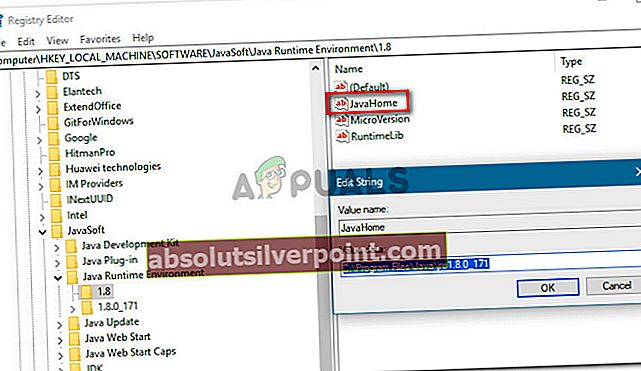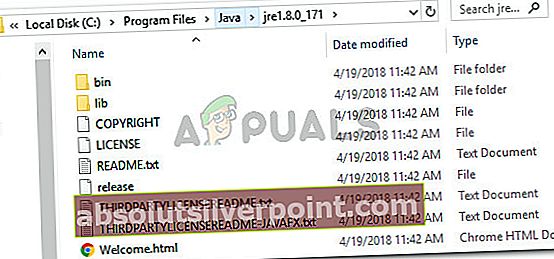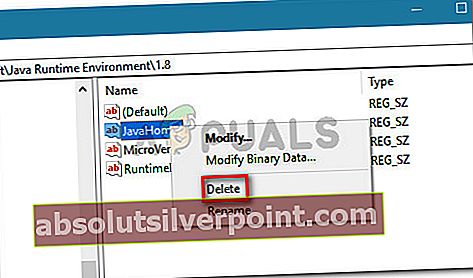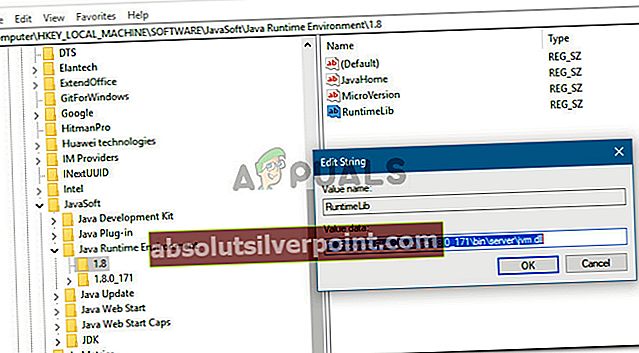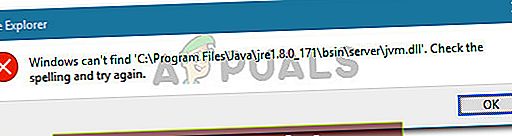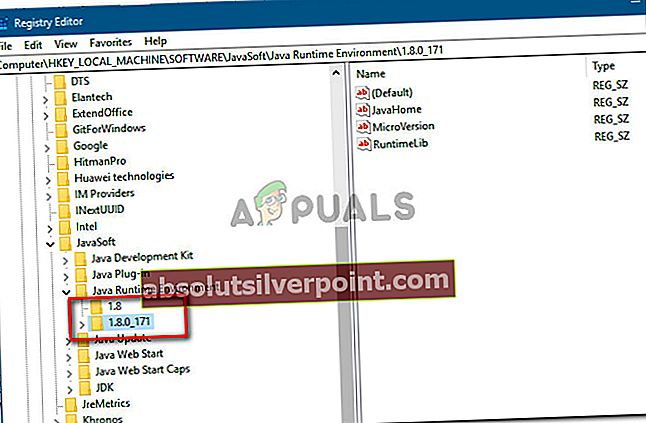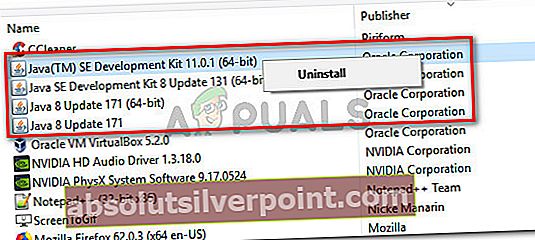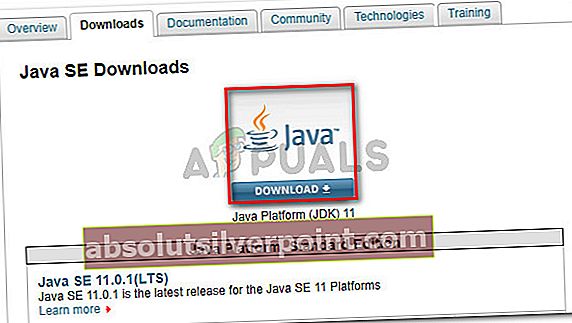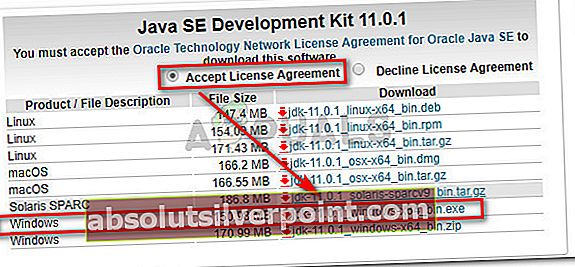Niektorí používatelia hlásia, že dostali „register odkazuje na neexistujúce Java Runtime Environment”Chyba pri pokuse o otvorenie určitých spustiteľných súborov aplikácie. Najčastejšie postihnutí používatelia hlásia, že k tomuto problému došlo náhle (tí, ktorí predtým mohli spustiť rovnaký spustiteľný súbor bez problémov).

Čo spôsobuje „register odkazuje na neexistujúce Java Runtime Environment" chyba
Problém sme preskúmali tak, že sme sa pokúsili problém replikovať a prezerali sme si rôzne správy od používateľov. Táto konkrétna chybová správa je indikátorom toho, že v editore databázy Registry máte zvyšky zo starej inštalácie Java.
Na základe toho, čo sme našli, existuje niekoľko bežných scenárov, ktoré povedú k zjaveniu tohto čísla:
- Register obsahuje položky, ktoré nevedú k skutočnej ceste v Jave - K tomu zvyčajne dôjde, ak po počiatočnej inštalácii presuniete softvér do iného adresára (manuálne). Problém je možné vyriešiť manuálnym odstránením položiek registra, ktoré nezodpovedajú manuálne.
- Neúplná alebo poškodená inštalácia Java - Niekoľkým používateľom sa podarilo vyriešiť tento konkrétny problém odinštalovaním Java a následnou opätovnou inštaláciou JDK. Špekulácie používateľov naznačujú, že to mohol spôsobiť poškodený súbor alebo porucha.
Ak sa v súčasnosti ťažko snažíte vyriešiť tento konkrétny problém, tento článok vám poskytne zbierku overených krokov na riešenie problémov. Ďalej uvádzame niekoľko metód, ktoré ostatní používatelia v podobnej situácii úspešne použili na vyriešenie problému.
Najlepšie výsledky dosiahnete, ak postupujete podľa nižšie uvedených pokynov, kým nenarazíte na opravu, ktorá problém vyrieši v konkrétnom scenári. Poďme začať!
Metóda 1: Odstránenie neexistujúcich položiek registra pre JavaHome a RuntimeLib
Niekoľkým používateľom, ktorí sa stretli s rovnakým problémom, sa problém podarilo vyriešiť ich odstránením JavaHome a RuntimeLibpoložky registra, ktoré neodkazujú na existujúcu cestu.
Každý JavaHome premenná by mala odkazovať na cestu spodobne ako \ bin \ client \ jvm.dll zatiaľ čo každý RuntimeLib by sa malo vzťahovať na existujúcet jvm.dll spis. Pretože sa však tento problém vyskytuje, môžete nájsť jednu alebo viac premenných, ktoré nemajú zodpovedajúcu cestu alebo súbor.
To sa môže stať, ak ste softvér po inštalácii nedávno odstránili do iného adresára. Ak sa vám podarí nájsť akékoľvek premenné registra, budete ich potrebovať na manuálne odstránenie.
Tento postup bude vyžadovať určitú manuálnu prácu a malé množstvo odborných znalostí, ale môže vám pomôcť vyriešiť problém bez nutnosti opätovnej inštalácie celého. Java Runtime Environment. Ak ste pripravení to absolvovať, pripravili sme krok za krokom sprievodcu celou záležitosťou. Musíte urobiť nasledovné:
- Stlačte Kláves Windows + R otvoriť a Bež dialógové okno. Potom zadajte „regedit”A stlačte Zadajte otvorte Editor databázy Registry. Keď vás vyzve UAC (kontrola používateľských účtov),kliknite Áno po výzve.

- V ľavom paneli editora databázy Registry prejdite do nasledujúceho umiestnenia:
Počítač \ HKEY_LOCAL_MACHINE \ SOFTWARE \ JavaSoft \ Java Runtime Environment
- Keď sa tam dostanete, vyberte prvú verziu Java umiestnenú v priečinku Java Runtime Environment a presuňte sa na pravý panel.
- Na pravej table dvakrát kliknite na JavaHome a skopírujte celý Hodnotaúdaje cesta do vašej schránky.
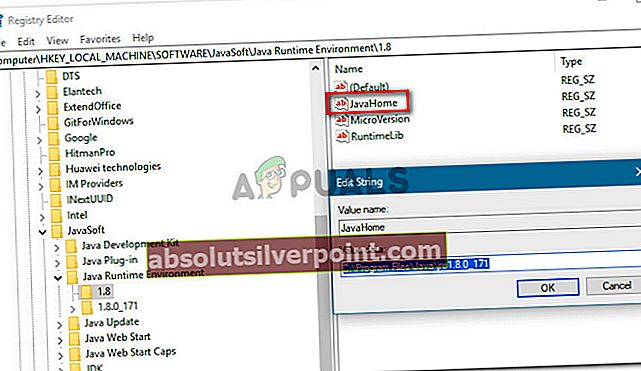
- Otvorte Prieskumník súborov a do navigačného panela vložte miesto, ktoré ste predtým skopírovali. Ak umiestnenie niekam vedie, znamená to, že hodnota registra má zodpovedajúcu cestu. Ak vás to nikam nevedie, znamená to, že register odkazuje na neexistujúcu inštaláciu Java a mal by byť odstránený.
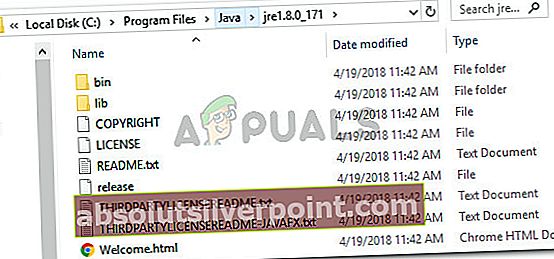
Poznámka: Ak Hodnotové údaje cesta vás nikam nevedie, kliknite pravým tlačidlom myši na JavaHome a kliknite Odstrániť ako sa zbaviť záznamu v registri.
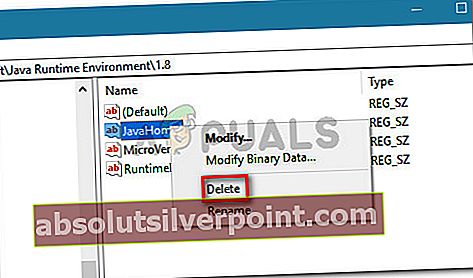
- Raz JavaHome bolo odobraté, dvakrát kliknite na RuntimeLib a skopírujte Hodnotové údaje cestu do schránky.
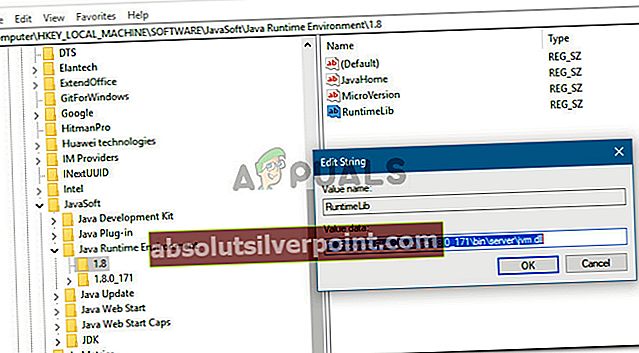
- Rovnako ako predtým otvorte okno Prieskumníka súborov a okolo cesty, ktorú ste predtým skopírovali na navigačnom paneli. Ale tentoraz odstráňte poslednú časť “jvm.dll”Pred stlačením Zadajte.

Poznámka: Ak nájdete zodpovedajúcu cestu, znamená to, že hodnota registra RuntimeLib funguje správne. V prípade, že sa zobrazí správa, že systém Windows nedokáže nájsť cestu, hodnota registra odkazuje na neexistujúcu inštaláciu Java a je potrebné ju odstrániť. V takom prípade kliknite pravým tlačidlom myši na RuntimeLib a vyber si Odstrániť zbaviť sa hodnoty.
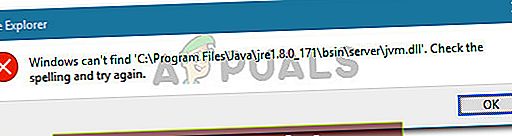
- Po vyriešení prvej verzie Java Runtime Environment zopakujte kroky 4 až 7 s každou verziou Java, ktorá vám v Java Runtime Environment zostala.
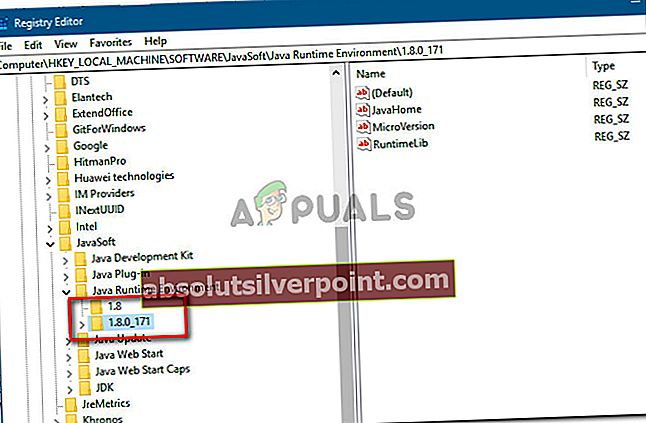
- Po overení a adresovaní všetkých položiek registra zatvorte Editor databázy Registry a reštartujte počítač a pri ďalšom spustení skontrolujte, či sa chyba nevyriešila.
Ak táto metóda nebola úspešná alebo hľadáte jednoduchšiu opravu, prejdite na nasledujúcu metódu nižšie.
Metóda 2: Odinštalovanie Java a inštalácia Java JDK
Ak sa s týmto problémom stretávate pri pokuse o spustenie Minecraftu alebo podobnej aplikácie, ktorá sa spolieha na JDK, môžete problém vyriešiť odinštalovaním celého prostredia Java a následnou inštaláciou JDK (Java Development Kit).
Tu je stručný sprievodca, ako to urobiť:
- Stlačte Kláves Windows + R otvoriť a Bež dialógové okno. Potom zadajte „appwiz.cpl”A stlačte Zadajte otvoriť sa Programy a príslušenstvo.

- Vo vnútri Programy a príslušenstvo, klikni na Vydavateľ stĺpci a potom sa posuňte nadol na položky zverejnené používateľom Oracle Corporation.
- Ďalej pokračujte v odinštalovaní všetkých inštalácií (alebo aktualizácií) Java kliknutím pravým tlačidlom myši na každú položku a kliknutím Odinštalovať. Potom podľa pokynov na obrazovke dokončite odinštalovanie s každou položkou.
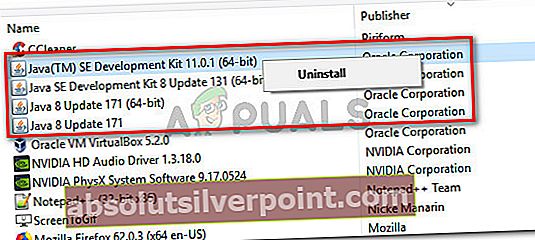
- Po úplnom odinštalovaní prostredia Java reštartujte počítač.
- Pri nasledujúcom štarte navštívte tento odkaz (tu) a kliknite na ikonu Stiahnuť ▼ tlačidlo.
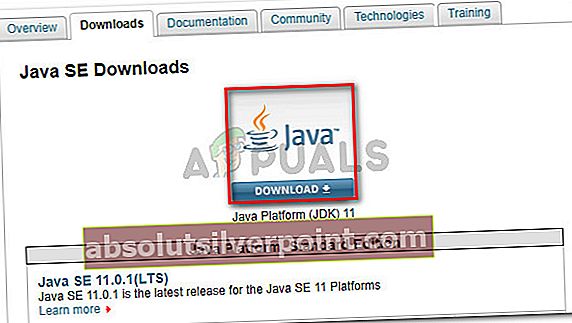
- Na ďalšej obrazovke posuňte zobrazenie nadol na Java SE Development Kit a kliknite na prepínač priradený k Prijmite licenčnú zmluvu. Potom kliknite na odkaz na spustiteľný súbor súvisiaci s Windows.
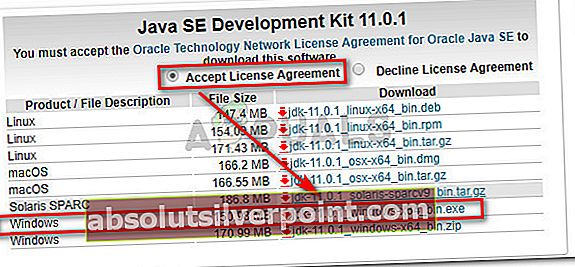
- Otvorte inštalačný program JDK a podľa pokynov na obrazovke nainštalujte prostredie JDK na svoj počítač. Reštartujte počítač, ak po dokončení procesu nebudete automaticky vyzvaní, aby ste tak urobili.
- Pri ďalšom spustení by ste mali byť schopní spustiť aplikáciu bez toho, aby ste narazili na „register odkazuje na neexistujúce Java Runtime Environment" chyba.